Сортировка данных в Excel - важная и полезная функция, которая позволяет упорядочить информацию в таблице. Особенно это актуально, когда требуется отсортировать строки по алфавиту или числовым значениям. В этой статье мы рассмотрим пошаговое руководство, которое поможет вам освоить этот процесс и справиться с задачей сортировки в Excel.
Шаг 1: Откройте свой документ Excel и найдите таблицу, которую вы хотите отсортировать. Убедитесь, что все данные находятся в одной области и находятся в одной колонке или ряду.
Шаг 2: Выделите интересующий вас диапазон ячеек. Это можно сделать, щелкнув и перемещая указатель мыши, или выделить весь столбец/строку, щелкнув на заголовок столбца/строки.
Шаг 3: Перейдите на вкладку "Данные" в верхней панели меню Excel и найдите раздел "Сортировка и фильтрация". Нажмите на кнопку "Сортировать A-Z" или "Сортировать по возрастанию" для сортировки по алфавиту или числовому значению соответственно.
Шаг 4: Появится диалоговое окно "Сортировка", где вы сможете настроить параметры сортировки. Вы можете выбрать, сортировать ли данные в выбранной области "Наименьшее к наибольшему" или "Наибольшее к наименьшему". Также вы можете добавить дополнительные уровни сортировки, если вам нужно упорядочить данные по нескольким столбцам или рядам.
Подсказка: Если в вашей таблице есть заголовок, убедитесь, что включена опция "Моя таблица содержит заголовок". Это позволит сохранить заголовок на своем месте при сортировке.
После того как вы настроили параметры сортировки, нажмите кнопку "ОК". Excel выполнит сортировку строк в указанном порядке и вы получите упорядоченные данные по выбранному столбцу или ряду.
Сортировка данных в Excel - это простой и эффективный способ упорядочить информацию в таблице. Используйте эти шаги, чтобы отсортировать строки в Excel по алфавиту или числовым значениям и получите удобный доступ к нужным данным в своих таблицах.
Выбор нужных данных

Прежде чем приступить к сортировке строк в Excel, нам необходимо выбрать нужные данные для сортировки. Следующие шаги помогут вам выбрать нужные данные в Excel:
- Откройте файл Excel, в котором содержатся данные, которые вы хотите отсортировать.
- Выделите диапазон ячеек, которые вы хотите отсортировать. Вы можете выделить несколько столбцов для сортировки по нескольким условиям.
- Убедитесь, что выбранный диапазон содержит вашу заголовочную строку. Заголовочная строка обычно содержит имена столбцов и помогает идентифицировать данные.
- Если ваши данные содержат пустые ячейки или ячейки с формулами, которые могут изменяться, убедитесь, что вы выбрали опцию "Расширять выбор данных до пустых ячеек" или "Динамический диапазон". Это гарантирует, что все данные будут учтены при сортировке.
После того как вы выбрали нужные данные, вы готовы приступить к сортировке строк в Excel. В следующем разделе мы рассмотрим этот процесс подробнее.
Подготовка к сортировке

Перед тем как приступить к сортировке строк в Excel, необходимо правильно организовать данные в таблице. В случае сортировки по алфавиту, убедитесь, что в столбце, который вы хотите отсортировать, содержатся только текстовые значения. Если в столбце присутствуют числа, даты или другие символы, сортировка может дать непредсказуемый результат.
Если же вам нужно отсортировать строки по числовому значению, убедитесь, что все ячейки с данными содержат только числа. Если в столбце присутствуют текстовые значения или пустые ячейки, сортировка может быть некорректной.
Также стоит обратить внимание на наличие заголовка в первой строке таблицы. Если в вашей таблице есть заголовок, убедитесь, что при сортировке он не перемешается с данными внутри столбца.
Основываясь на вашей задаче и структуре данных, подготовьте таблицу для правильной сортировки в Excel.
Сортировка по алфавиту
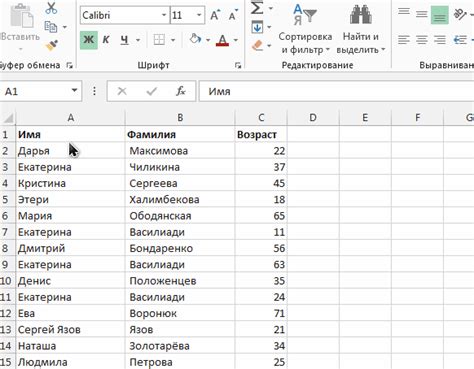
В программе Excel есть возможность сортировки строк в алфавитном порядке. Это может быть полезно, например, при работе с большими списками имен или названий компаний. Чтобы отсортировать данные в столбце по алфавиту, выполните следующие шаги:
- Выделите столбец, который нужно отсортировать.
- Выберите вкладку "Данные" в верхней панели инструментов.
- В группе "Сортировка и фильтр" нажмите кнопку "Сортировка по возрастанию" или "Сортировка по убыванию", в зависимости от того, в каком порядке вы хотите отсортировать данные.
- Excel выполнит сортировку и отобразит отсортированные строки в выбранном столбце.
Если вы хотите отсортировать данные по нескольким столбцам одновременно, то можно использовать дополнительные параметры сортировки. Для этого:
- Выделяйте все столбцы, по которым хотите осуществить сортировку.
- В окне "Сортировка" выберите параметры сортировки (например, "Сортировка по возрастанию" или "Сортировка по убыванию").
- Нажмите кнопку "ОК", чтобы выполнить сортировку.
Теперь вы знаете, как отсортировать строки в Excel по алфавиту. Эта простая функция поможет вам упорядочить данные и сделать вашу работу более удобной и эффективной. Удачи в использовании программы Excel!
Сортировка по числу
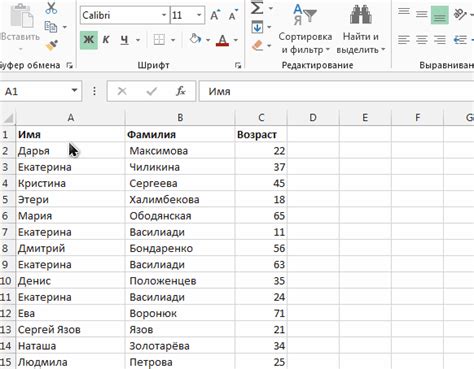
Сортировка данных в Excel может быть полезной, когда вам нужно упорядочить числа в порядке возрастания или убывания. Здесь объясняется, как отсортировать строки в Excel по числу.
Шаг 1: Выделите столбец, который вы хотите отсортировать по числу.
Шаг 2: На верхней панели выберите вкладку "Данные".
Шаг 3: В разделе "Сортировка и фильтр" выберите "Сортировать по значению".
Шаг 4: В появившемся окне выберите опцию "Наименьшее значение вверху" или "Наибольшее значение вверху", в зависимости от того, как вы хотите отсортировать числа.
Шаг 5: Нажмите кнопку "ОК". Excel отсортирует строки в выбранном столбце по числу в выбранном порядке.
Теперь у вас есть отсортированные данные по числу в Excel. Этот метод может быть полезен, когда вы работаете с таблицами, содержащими числовую информацию, и желаете быстро находить нужные значения.
Завершение процесса

Теперь, когда вы освоили процесс сортировки строк в Excel по алфавиту и числу, вы можете легко управлять и анализировать большие объемы данных. Помните, что правильная сортировка может сэкономить ваше время и помочь вам находить нужную информацию быстро и легко.
Если вы хотите сохранить отсортированную таблицу, вы можете просто нажать на кнопку "Сохранить" в верхнем меню Excel. Выберите место для сохранения файла и задайте имя таблице. Не забудьте выбрать формат файла (например, Excel Workbook), чтобы сохранить данные в удобном для вас формате.
Теперь, когда вы знаете, как сортировать строки в Excel по алфавиту и числу, вы можете применять эти навыки в различных сценариях, от управления контактными данными до анализа данных в больших таблицах. Успехов в вашей работе с Excel!
Сортировка данных в Excel - одна из самых полезных и мощных функций программы. Она позволяет вам организовывать данные в нужном порядке и быстро находить нужную информацию. Важно запомнить всю последовательность действий, чтобы избежать ошибок и потери данных. Следуйте шагам руководства и наслаждайтесь удобством сортировки в Excel!